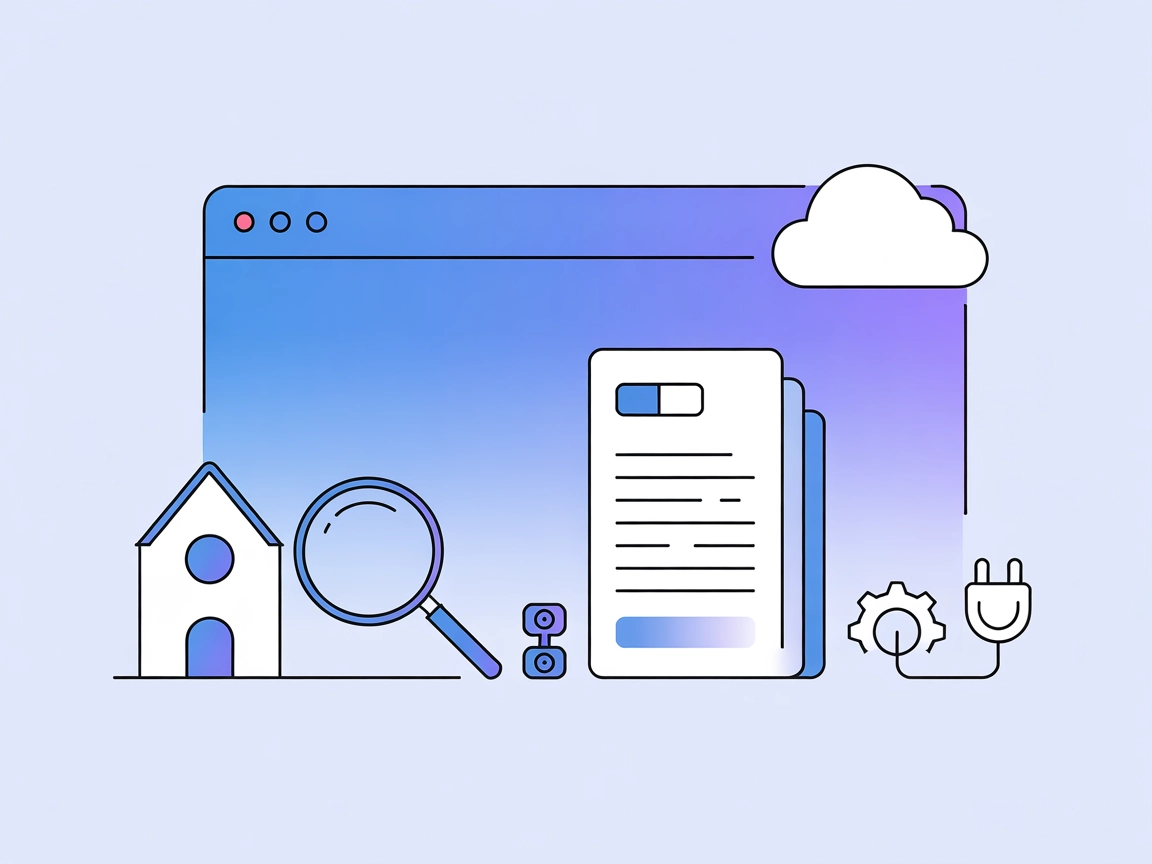Kubernetes MCP Server
Kubernetes MCP Server propojuje AI asistenty a Kubernetes/OpenShift clustery, což umožňuje programatickou správu zdrojů, operace s pody a DevOps automatizaci pr...
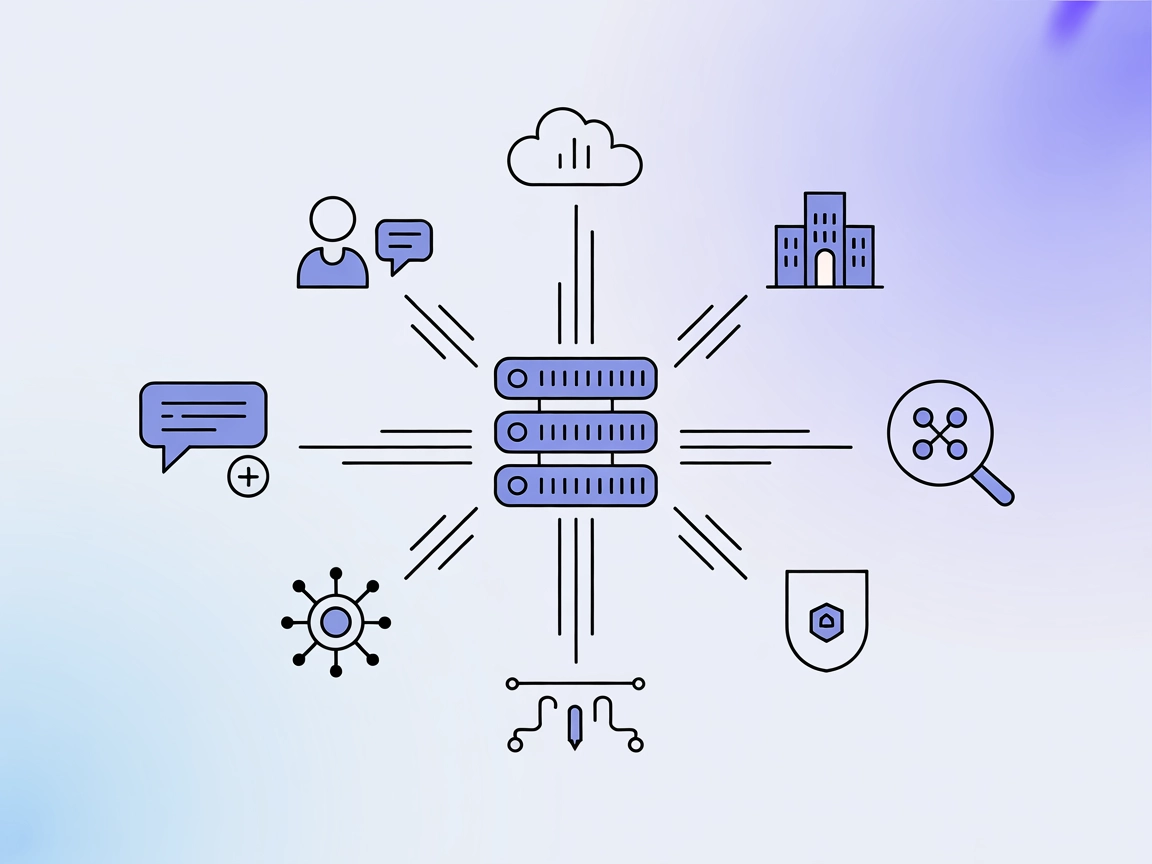
Propojte své AI agenty s HubSpot CRM pro správu kontaktů, firem a aktivit v reálném čase – bezpečně, rychle a optimalizovaně pro firemní workflow.
FlowHunt poskytuje dodatečnou bezpečnostní vrstvu mezi vašimi interními systémy a AI nástroji, čímž vám dává podrobnou kontrolu nad tím, které nástroje jsou přístupné z vašich MCP serverů. MCP servery hostované v naší infrastruktuře lze bezproblémově integrovat s chatbotem FlowHunt i s populárními AI platformami jako jsou ChatGPT, Claude a různé AI editory.
HubSpot MCP (Model Context Protocol) Server je navržen tak, aby umožnil AI asistentům přímou interakci s daty HubSpot CRM. Jako most mezi AI modely a vaším účtem HubSpot zajišťuje plynulý přístup ke kontaktům, firmám i metrikám zapojení. Obsahuje vestavěné vektorové úložiště (využívá FAISS) pro sémantické vyhledávání a mechanismy cachování, které pomáhají překonat limity HubSpot API a zajistí rychlejší a spolehlivější odpovědi. Zaměřuje se na nejhodnotnější a nejčastěji používané CRM operace, disponuje robustním zpracováním chyb a optimalizací pro AI. To zefektivňuje složité vícekrokové CRM workflow a rozšiřuje možnosti AI vývoje díky přímému, kontextovému přístupu k firemním datům.
(V repozitáři ani dokumentaci nejsou popsány žádné explicitní zdroje. MCP resource primitives nejsou uvedeny.)
hubspot_create_contact
Vytváření kontaktů v HubSpot s logikou prevence duplicit.
hubspot_create_company
Vytváření firem v HubSpot s logikou prevence duplicit.
hubspot_get_company_activity
Získání aktivit pro konkrétní firmy.
hubspot_get_active_companies
Získání nejaktivnějších firem.
hubspot_get_active_contacts
Získání nejaktivnějších kontaktů.
hubspot_get_recent_conversations
Získání vláken nedávných konverzací včetně zpráv.
hubspot_search_data
Sémantické vyhledávání v dříve načtených datech z HubSpot.
Automatizované vytváření kontaktů
Umožněte AI asistentům vytvářet nové kontakty v HubSpot přímo z konverzací, e-mailů nebo textů z LinkedIn profilů, čímž zjednodušíte sběr leadů a omezíte ruční zadávání dat.
Správa firemních dat
Zjednodušte vytváření a aktualizace firemních profilů v HubSpot pomocí AI workflow, což zajistí přesné a aktuální CRM záznamy.
Monitoring aktivit a zapojení
Získejte nejnovější aktivity u firem a kontaktů, což umožní obchodním týmům i AI agentům efektivně sledovat zapojení a navazovat na interakce.
Analýza konverzací
Přístup k nedávným vláknům konverzací a jejich analýza, což AI umožňuje sumarizovat interakce nebo identifikovat příležitosti k navázání.
Sémantické CRM vyhledávání
Využijte vestavěné vektorové úložiště pro sémantické prohledávání dat v HubSpot, takže AI snadno najde relevantní informace z minulých interakcí a záznamů.
{
"mcpServers": {
"hubspot": {
"command": "docker",
"args": [
"run", "-i", "--rm",
"-e", "HUBSPOT_ACCESS_TOKEN=your_token",
"-v", "/path/to/storage:/storage",
"buryhuang/mcp-hubspot:latest"
]
}
}
}
{
"mcpServers": {
"hubspot": {
"command": "docker",
"args": [
"run", "-i", "--rm",
"-e", "HUBSPOT_ACCESS_TOKEN=your_token",
"-v", "/path/to/storage:/storage",
"buryhuang/mcp-hubspot:latest"
]
}
}
}
mcpServers:{
"mcpServers": {
"hubspot": {
"command": "docker",
"args": [
"run", "-i", "--rm",
"-e", "HUBSPOT_ACCESS_TOKEN=your_token",
"-v", "/path/to/storage:/storage",
"buryhuang/mcp-hubspot:latest"
]
}
}
}
{
"mcpServers": {
"hubspot": {
"command": "docker",
"args": [
"run", "-i", "--rm",
"-e", "HUBSPOT_ACCESS_TOKEN=your_token",
"-v", "/path/to/storage:/storage",
"buryhuang/mcp-hubspot:latest"
]
}
}
}
Zabezpečení API klíčů
Doporučuje se zabezpečit access token pro HubSpot pomocí environmentálních proměnných místo přímého vložení do kódu. Příklad:
{
"mcpServers": {
"hubspot": {
"command": "docker",
"args": [
"run", "-i", "--rm",
"-e", "HUBSPOT_ACCESS_TOKEN=${HUBSPOT_ACCESS_TOKEN}",
"-v", "/path/to/storage:/storage",
"buryhuang/mcp-hubspot:latest"
],
"env": {
"HUBSPOT_ACCESS_TOKEN": "your_token"
}
}
}
}
Použití MCP ve FlowHunt
Pro integraci MCP serverů do FlowHunt workflow začněte přidáním MCP komponenty do svého toku a propojte ji se svým AI agentem:
Klikněte na MCP komponentu pro otevření konfiguračního panelu. Do sekce systémové konfigurace MCP vložte detaily svého MCP serveru v tomto JSON formátu:
{
"hubspot": {
"transport": "streamable_http",
"url": "https://yourmcpserver.example/pathtothemcp/url"
}
}
Po konfiguraci může AI agent využívat tento MCP jako nástroj se všemi jeho funkcemi a možnostmi. Nezapomeňte změnit “hubspot” na skutečný název vašeho MCP serveru (např. “github-mcp”, “weather-api” apod.) a URL nahraďte adresou svého MCP serveru.
| Sekce | Dostupnost | Podrobnosti/Poznámky |
|---|---|---|
| Přehled | ✅ | Popsáno v README.md |
| Seznam promptů | ⛔ | Nalezeny pouze uživatelské příklady, nikoliv znovupoužitelné šablony |
| Seznam zdrojů | ⛔ | Explicitní MCP zdroje nejsou popsány |
| Seznam nástrojů | ✅ | V dokumentaci uvedeno 7 nástrojů |
| Zabezpečení API klíčů | ✅ | Docker/env variable konfigurace je popsána v dokumentaci |
| Podpora sampling (méně důležité při hodnocení) | ⛔ | Není zmíněna podpora samplingu |
Moje celkové hodnocení MCP serveru HubSpot:
Server je robustní, co se týče nástrojové výbavy i dokumentace k nastavení, ale absence explicitních šablon promptů a MCP resource primitives omezuje jeho flexibilitu pro pokročilé AI workflow. Není zmíněna podpora sampling ani roots. Pro praktické CRM použití je vhodný, ale pro plné pokrytí funkcí MCP by mohl být ještě rozšířen.
| Má LICENSE | ✅ (MIT) |
|---|---|
| Má alespoň jeden nástroj | ✅ |
| Počet Forků | 42 |
| Počet Stars | 83 |
Tabulkové MCP skóre: 7/10
HubSpot MCP Server je konektor, který umožňuje AI modelům a asistentům bezpečně přistupovat k datům HubSpot CRM – kontaktům, firmám i interakcím – pomocí pokročilých nástrojů, vektorového úložiště a sémantického vyhledávání.
Základní operace zahrnují vytváření kontaktů a firem s prevencí duplicit, získávání aktivit firem a kontaktů, přístup k nedávným konverzacím a sémantické vyhledávání v dříve načtených datech z HubSpot.
Používejte environmentální proměnné místo přímého zadávání tokenu. V Dockeru nastavte HUBSPOT_ACCESS_TOKEN jako environmentální proměnnou pro bezpečné uchování přihlašovacích údajů.
Automatizované vytváření kontaktů a firem, sledování aktivit, analýza konverzací a sémantické vyhledávání pro prodejní a podporové workflow – přímo z AI-driven toků.
Ano, používá vestavěné vektorové úložiště FAISS pro rychlé a přesné sémantické vyhledávání v uložených datech z HubSpot, takže AI snadno najde relevantní informace.
Nejsou definovány explicitní znovupoužitelné šablony promptů, ale v dokumentaci jsou příklady uživatelských promptů.
Přidejte HubSpot MCP server do MCP konfigurace vašeho workflow, použijte poskytnutý JSON formát a propojte svého AI agenta pro přímou práci s CRM ve vašich procesech.
Odemkněte výkonné workflow HubSpot CRM ve FlowHunt integrací MCP serveru HubSpot. Plynule automatizujte vytváření kontaktů, správu firemních dat i analýzu zapojení pomocí AI.
Kubernetes MCP Server propojuje AI asistenty a Kubernetes/OpenShift clustery, což umožňuje programatickou správu zdrojů, operace s pody a DevOps automatizaci pr...
Airbnb MCP Server propojuje AI agenty a aplikace s aktuálními nabídkami Airbnb, umožňuje vyhledávání ubytování, získávání podrobných informací a plánování cest ...
Kubernetes MCP Server propojuje AI asistenty a Kubernetes clustery, umožňuje automatizaci řízenou AI, správu zdrojů a DevOps workflow pomocí standardizovaných M...
Souhlas s cookies
Používáme cookies ke zlepšení vašeho prohlížení a analýze naší návštěvnosti. See our privacy policy.